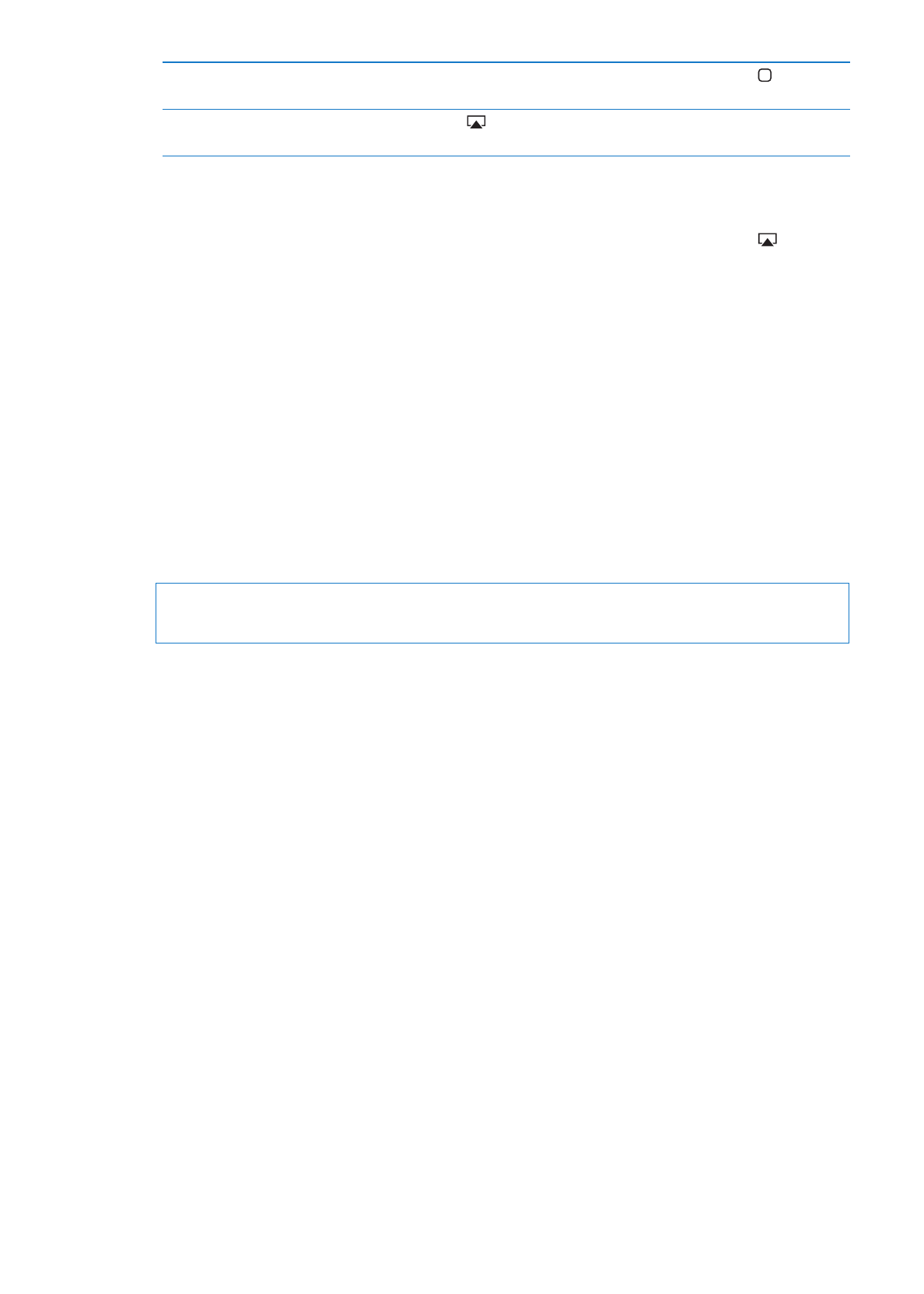
Bluetooth-seadmed
Saate kasutada iPhone'i Apple'i juhtmeta klaviatuuriga ja teiste Bluetooth-seadmetega, näiteks
Bluetooth-peakomplektidega, autokomplektidega ja stereo-kõrvaklappidega. Kolmanda
osapoole Bluetooth-kõrvaklapid võivad toetada ka heli ja taasesituse juhikuid. Vaadake
Bluetooth-seadmega kaasasolevaid juhendeid ja dokumentatsiooni. Toetatud Bluetooth
profiilid leiate aadressilt support.apple.com/kb/HT3647.
Bluetooth-seadme sidumine iPhone'iga
HOIATUS:
Tähtsat teavet kuulmiskahjustuste vältimise ja turvalise liiklemise kohta leiate Tähtsa
tooteinformatsiooni juhendist aadressil support.apple.com/et_EE/manuals/iphone.
Enne Bluetooth-seadme kasutamist koos iPhone'iga peate seadmed omavahel siduma.
Bluetooth peakomplekti, autokomplekti või muu seadme sidumine iPhone'iga:
1
Järgige seadmega kaasasolevaid juhiseid, et see leitavaks muuta või määrake see muid
Bluetooth-seadmeid otsima.
2
Valige Settings > General > Bluetooth ja lülitage Bluetooth sisse.
3
Valige seade iPhone'i abil ja sisestage pääsukood või PIN-number. Vaadake pääsukoodi ja PIN
kohta seadmega kaasasolevaid juhiseid.
Pärast iPhone'iga kasutatava Bluetooth-seadme sidumist peate looma ühenduse iPhone'i abil
kõnede tegemiseks. Vaadake seadmega kaasasolevaid juhendeid ja dokumentatsiooni.
Kui iPhone on Bluetooth-seadmega või autokomplektiga ühendatud, siis toimuvad
väljaminevad kõned läbi seadme. Sissetulevad kõned suunatakse läbi seadme, kui vastate
seadme abil ja läbi iPhone'i, kui vastate iPhone'i abil.
Apple'i juhtmeta klaviatuuri sidumine iPhone'iga:
1
Valige Settings > General > Bluetooth ja lülitage Bluetooth sisse.
2
Vajutage Apple'i juhtmeta klaviatuuri toitenuppu, et see sisse lülitada.
3
Valige iPhone'is Devices alt klaviatuur.
4
Sisestage pääsukood klaviatuuril vastavalt juhistele ning vajutage Return (sisestusklahv).
Märge: Korraga saab iPhone'iga siduda ainult ühe Apple'i juhtmeta klaviatuuri. Erineva
klaviatuuri sidumiseks tuleb eelnevalt praegune klaviatuur lahti siduda.
Täpsema teabe saamiseks vaadake “Apple'i juhtmeta klaviatuuri kasutamine” lk. 28.
35
Peatükk 3
Põhiinfo
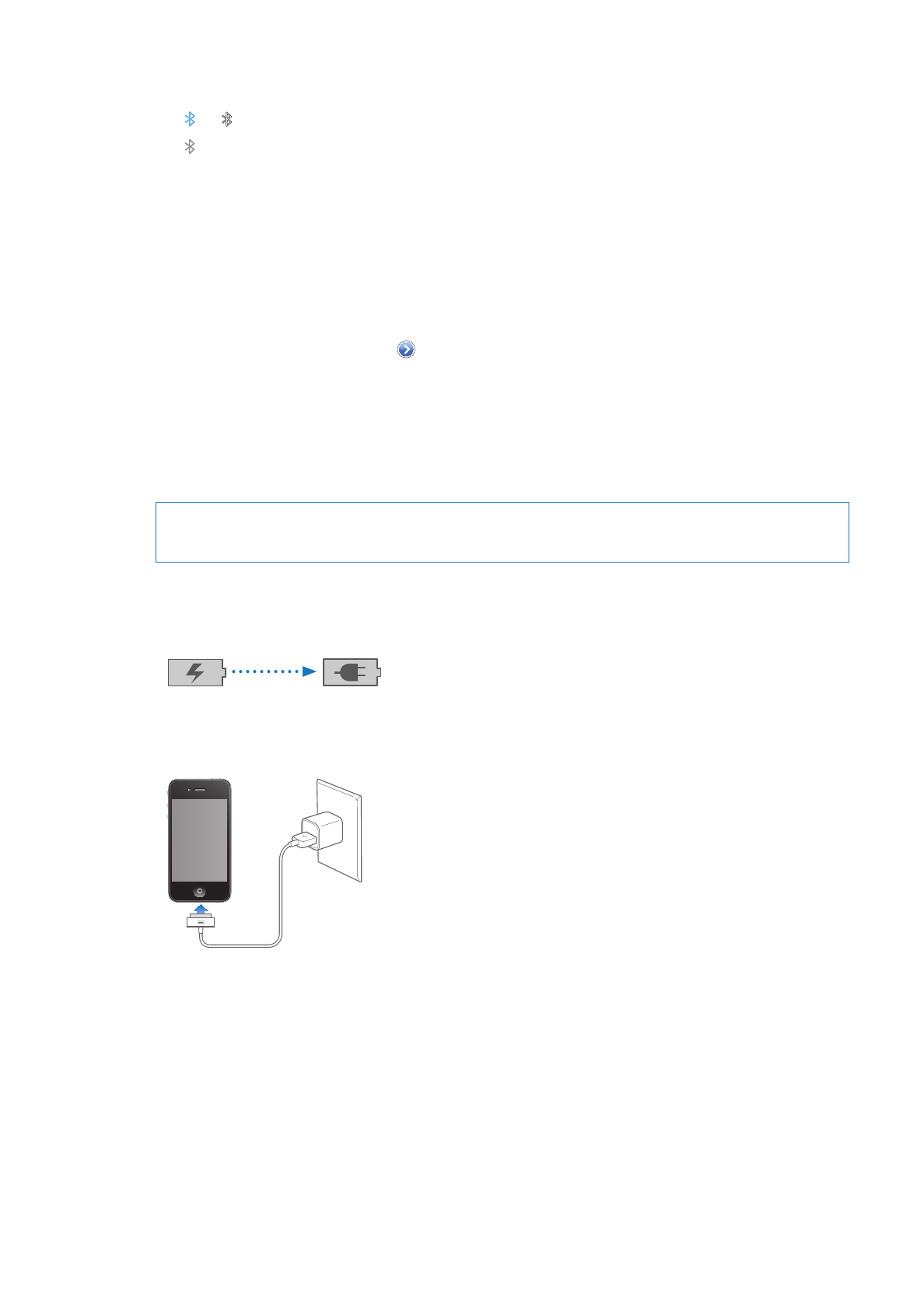
Bluetooth'i olek
Bluetooth'i ikoon ilmub iPhone'i olekuribale ekraani ülaosas:
Â
või : Bluetooth on sisselülitatud ja seadmega seotud. (Värv sõltub olekuriba värvist.)
Â
: Bluetooth on sisselülitatud ja seadmega seotud, kuid seade on levipiirkonnast väljas või
välja lülitatud.
Â
Bluetooth'i ikooni ei ole: Bluetooth on lülitatud välja või pole seadmega seotud.
Bluetooth-seadme lahtisidumine
Kui te ei soovi enam kasutada Bluetooth-seadet iPhone'iga, siis saate selle lahti siduda.
Bluetooth-seadme lahtisidumine:
1
Valige Settings > General > Bluetooth ja lülitage Bluetooth sisse.
2
Puudutage seadme nime kõrval , seejärel puudutage “Forget this Device”.
Aku
iPhone'il on seesmine laetav aku.